مایکروسافت دیزاینر Microsoft Designer سرویس طراحی بصری جدید مایکروسافت است که شبیه به ابزارهای طراحی Canva، Fotor و Pixlr است. Microsoft Designer یک سرویس ویرایش و طراحی آنلاین تصویر مبتنی بر فناوری هوش مصنوعی است و تا زمانی که حساب کاربری مایکروسافت ثبت کرده باشید برای کاربران کاملا رایگان است. ما میتوانیم از Microsoft Designer برای طراحی انواع مختلف عکسها، ارائه محتوایی مانند دعوتنامه، عکسهای جلد و غیره استفاده کنیم. هر طرح Microsoft Designer با فناوری هوش مصنوعی اعمال میشود تا جلوه های منحصر به فرد به ارمغان بیاورد. این مقاله از سلام دنیا شما را راهنمایی می کند تا برای استفاده از مایکروسافت دیزاینر Microsoft Designer به یک حرفه ای تبدیل شوید.
مایکروسافت دیزاینر (Microsoft Designer) چیست؟
Microsoft Designer یک ابزار طراحی گرافیکی تازه راهاندازی شده مبتنی بر هوش مصنوعی است که تمرکز ویژهای بر پستهای رسانههای اجتماعی دارد. Designer اولین بار در Microsoft Surface 2023 معرفی شد، یک برنامه طراحی هوش مصنوعی کاملا مبتنی بر ابر است که از DALL-E 3 و GPT-4 برای زنده کردن تقریباً هر پست اجتماعی بالقوه استفاده می کند.
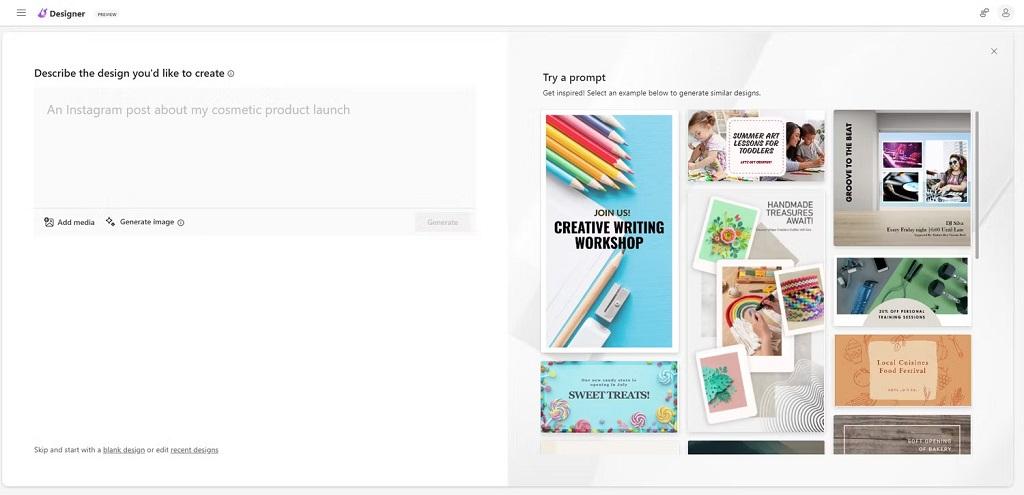
اساساً برای ایجاد یک پست زیبا برای تجارت یا فید رسانه های اجتماعی نیازی به داشتن یک طراح گرافیک حرفه ای نیست. مانند سایر ابزارهای هوش مصنوعی متن به تصویر، Microsoft Designer ورودی می گیرد و از آن محتوا ایجاد می کند و ایده های طراحی را یکپارچه می کند. کاربران میتوانند در عرض چند ثانیه ایدههای جدیدی برای فید خود داشته باشند، که وقتی وقتتان کم است، الهامبخش خلاقانهای پیدا نکردهاید یا مهارتهای خاصی در طراحی گرافیک ندارید، عالی است.
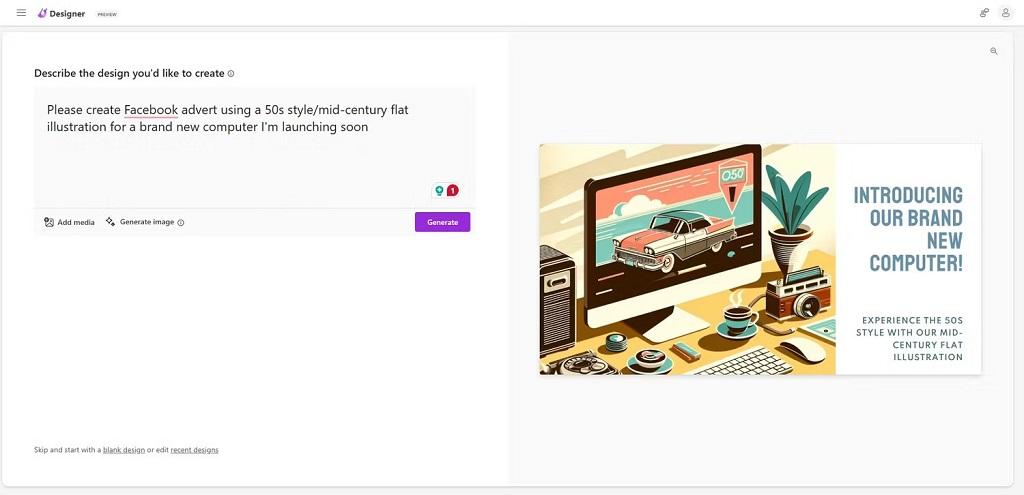
همچنین دارای برخی ویژگی های جالب است، مانند یک الگوی سریع، گزینه ای برای گسترش ایده به یک طراحی کامل، یک سازنده جعبه ابزار برندسازی، و سایر ابزارهای هوش مصنوعی، با موارد دیگر. همانطور که روند توسعه پیش می رود.
حتما بخوانید: آموزش ساخت عکس با هوش مصنوعی Bing Image Creator
نحوه استفاده از Microsoft Designer برای طراحی سریع تصاویر و پست های منحصر به فرد
ایجاد یک تصویر منحصر به فرد در Microsoft Designer بسیار ساده است. اگر تا به حال از ابزارهای AI متن به تصویر استفاده کرده اید، اساساً همان فرآیند است اما با برخی ورودی های مفید اضافی برای استفاده. با فشار دادن دکمه New Design شما را به صفحه اعلان پشتیبانی میکند، جایی که Designer ایدههای ورودی و خروجی را ارائه میدهد. برای مثال، اکنون فیلد متنی «یک پست اینستاگرامی درباره راهاندازی محصول آرایشی من» را پیشنهاد میکند تا نحوه وارد کردن محتوا به Microsoft Designer را نشان دهد. نویسنده مقاله محتوای "یک پست اینستاگرامی جذاب برای مزرعه من" را وارد می کند تا ببیند طراح چه چیزی می تواند ایجاد کند. در این مثال، کمی بیش از یک دقیقه طول کشید تا خروجی 14 طرح مختلف به دست آید.
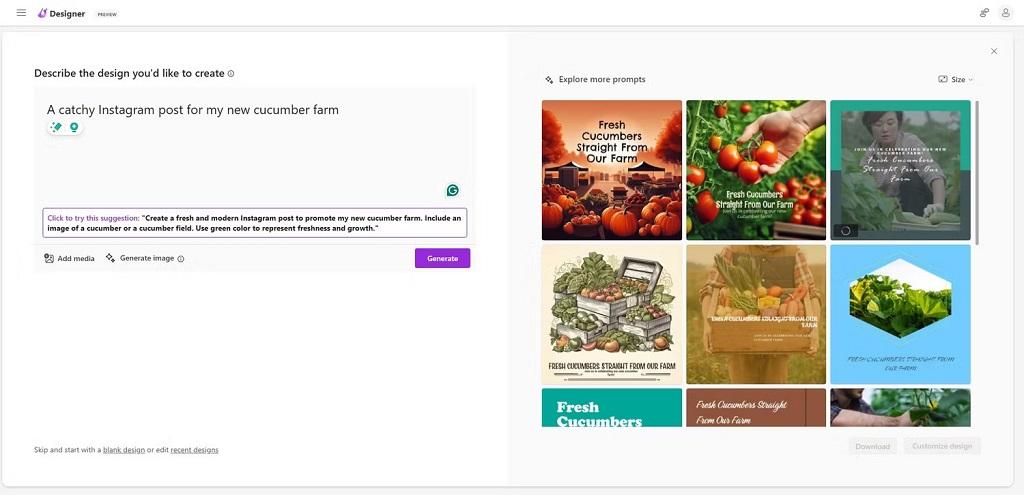
همانطور که در تصویر بالا مشاهده می شود، بسیاری از تصاویر میوه ها و سبزیجات مختلف را نشان می دهند، بنابراین نتایج کمی کج است. با این حال، می توان خروجی را با استفاده از دستورات خاص تر تغییر داد، به همان روشی که هر دستور هوش مصنوعی دیگری را بهبود می بخشد. در این مورد، طراح گزینه جدیدی را در پایین فیلد متن اضافه میکند و میگوید: "یک پست اینستاگرامی جدید و مدرن برای تبلیغ مزرعه خیار جدید من ایجاد کنید. تصویری از یک خیار یا یک مزرعه خیار اضافه کنید. از رنگ سبز برای تبلیغ استفاده کنید. نشان دهنده طراوت و رشد است.
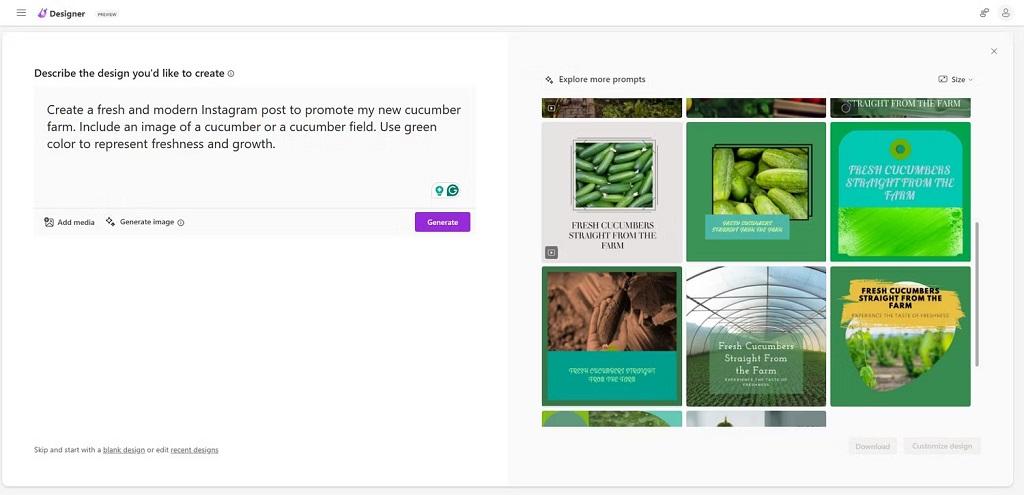
طراح برخی از تصاویر جدید را در میان گزینه های موجود ایجاد کرده است که برخی از آنها بیشتر بر روی خیارها و مزارع واقعی تمرکز دارند که یک پیشرفت است. در این مرحله امکان تنظیم اندازه تصویری که می خواهید استفاده کنید وجود دارد. در گوشه سمت راست بالا، اندازه را انتخاب کنید ، سپس بین مربع (1080 x 1080 پیکسل - برای استوری های اینستاگرام)، منظره (1200 x 628 پیکسل - تبلیغات فیس بوک)، یا پرتره (1080 x 1920 پیکسل - استوری های اینستاگرام) را انتخاب کنید. محدوده تصویر دوباره تغییر خواهد کرد تا اندازه مورد نظر را منعکس کند.
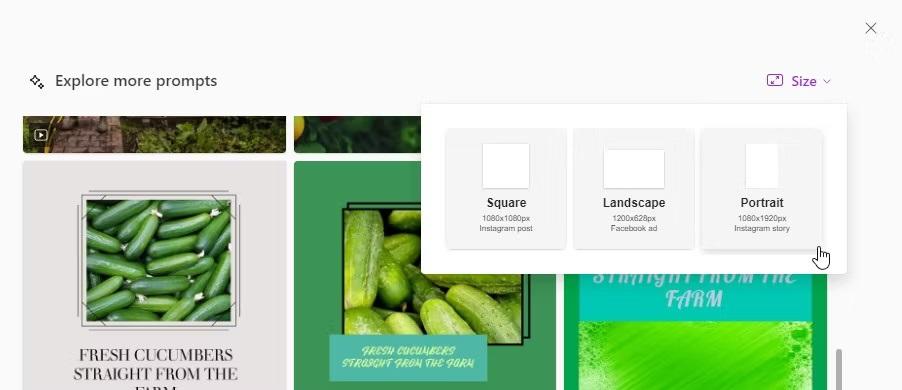
پس از رضایت، تصویر را دانلود کنید و آن را به صورت آنلاین ارسال کنید یا سفارشی کردن بیشتر تصویر را در Microsoft Designer انتخاب کنید. این برنامه تعدادی ایده تولید شده به صورت خودکار را در پانل سمت چپ ارائه می دهد، اما کاربران همچنین می توانند عناصر خاصی را انتخاب کرده و آنها را به صورت دستی تنظیم کنند.
حتما بخوانید: آموزش ساخت اکانت مایکروسافت
بنابراین، اگر این فونت را دوست ندارید، میتوانید فونت دیگری را انتخاب کنید یا حتی فونت خاصی را که برند استفاده میکند آپلود کنید تا اطمینان حاصل شود که همه عناصر طراحی مطابقت دارند.
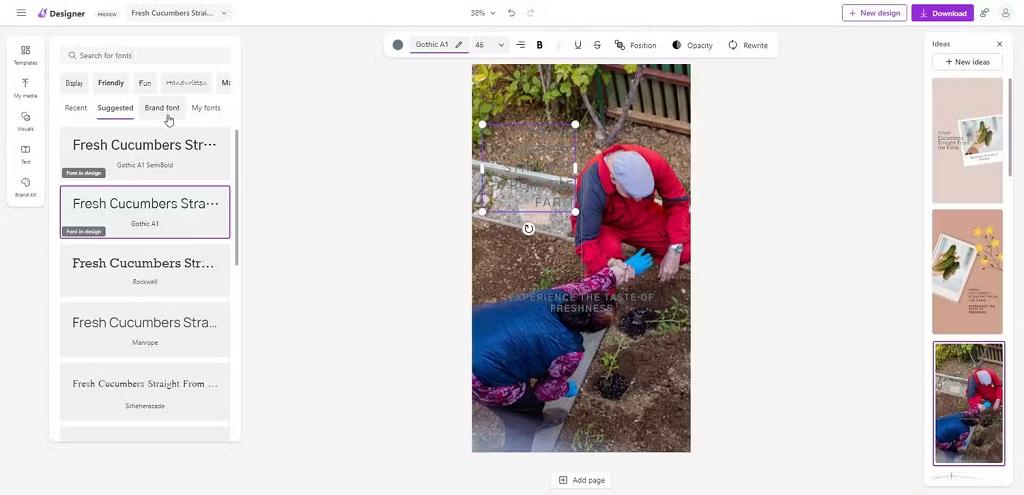
همچنین میتوانید قبل از ایجاد پست، تصاویری را به Designer اضافه کنید تا تصاویر مرجع برای کار با موتور هوش مصنوعی ارائه کنید. نویسنده مقاله همچنان از تم خیار استفاده می کند، تصویری از یک گلخانه در مقابل یک مزرعه سبز تازه خیار اضافه کرده است. سپس Microsoft Designer آن تصویر را در طرح های خود ادغام کرد.
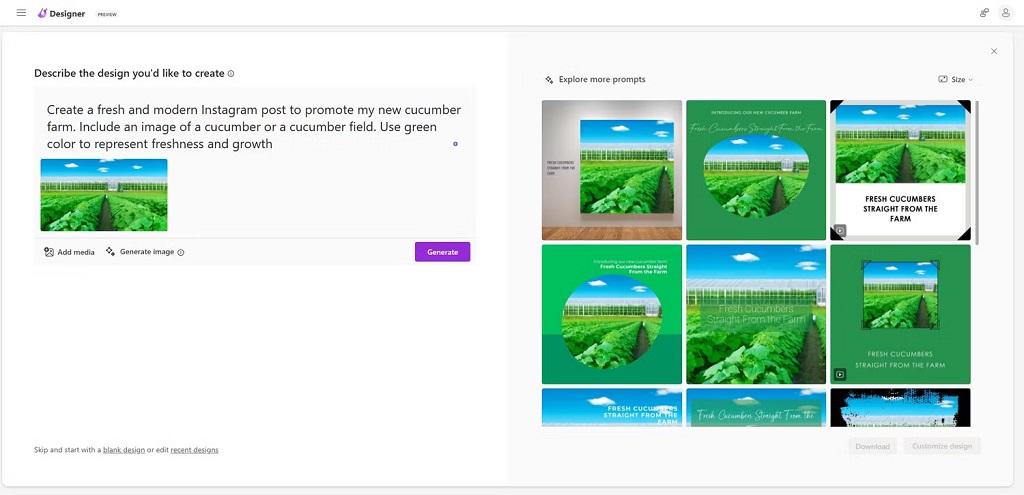
سخن آخر
همانطور که گفته شد، Designer مسئول کمک به تبدیل ایده های خلاقانه به واقعیت با استفاده از هوش مصنوعی است. اگر فقط میخواهید ایدهای برای یک کسبوکار جدید یا چیزی مشابه طرح کنید، از Brand Kit Creator برای جمعآوری جزئیات سریع استفاده کنید.
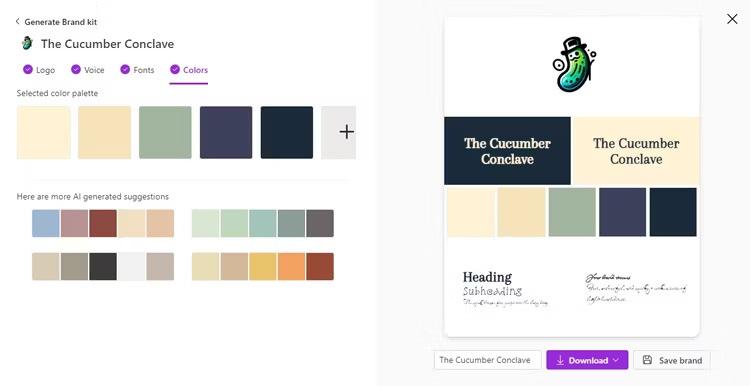
همچنین ابزارهایی مانند Sticker Creator وجود دارد که به ساخت مجموعههای منحصر به فرد برچسب کمک میکند. Generative Erase، اشیاء را از تصاویر با استفاده از هوش مصنوعی حذف می کند. و Remove Background که پس زمینه تصویر انتخاب شده را حذف می کند. همچنین می توانید از آن به عنوان یک تولید کننده تصویر معمولی هوش مصنوعی استفاده کنید، سپس آن تصاویر را به ابزار ویرایش Designer بیاورید و از آنجا سفارشی کنید، که به طور شگفت انگیزی برای ویرایش و تولید ایده مفید است. اما لطفاً توجه داشته باشید که Designer هنوز در حال پیشرفت است. مایکروسافت کاملاً روشن می کند که دسترسی به Designer بر اساس آزمایش بتا است و دسترسی رایگان به Designer در نهایت در مقطعی پایان می یابد. Designer در نهایت تبدیل به یک ابزار پولی خواهد شد که به احتمال زیاد در اشتراک مایکروسافت 365 ادغام شده است.
مطالب مرتبط:
بهترین برنامه رایگان ویرایش عکس همه کاره برای اندروید و ایفون
دانلود بهترین برنامه ویرایشگر و ادیت عکس برای لپ تاپ کروم بوک

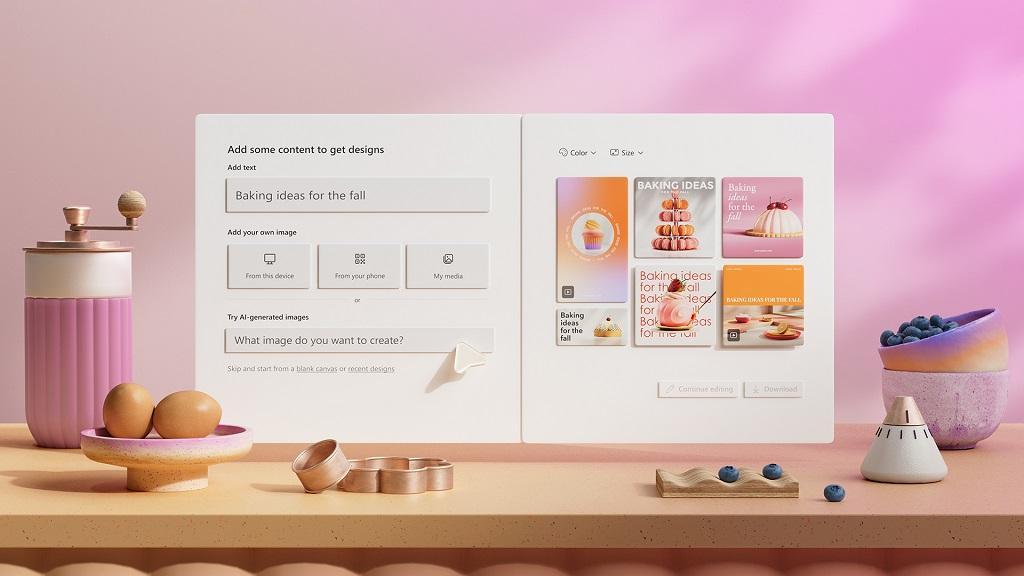
دیدگاه ها